PDF Expert是MacOS生态系统中十分受欢迎的一款PDF应用程序。然而,其可执行的操作相当有限。PDF Expert Mac虽然具备一些基本功能,但仍缺少诸如OCR图文识别一样的高级功能。对于基础用户和个人用户来说,PDF Expert可能够他们日常使用。但是,如果要经营一家成功的企业,则需要完整的PDF解决方案以满足所有标准和要求。
五大PDF Expert Mac替代软件
1、万兴PDF
万兴PDF是PDF Expert Mac的最佳替代软件之一。与PDF Expert不同,其具有日常任务所需的所有高级功能。万兴PDF有20多种语言版本,包括荷兰语、中文、英语、西班牙语、法语、德语等。
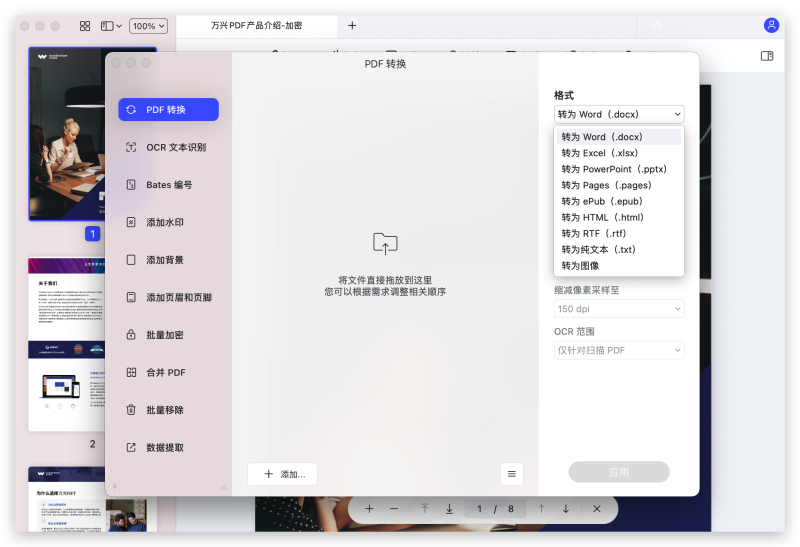
特点:
· 使用智能编辑工具轻松编辑文档,如文本、图像、链接、书签和文本自动调整
· 从图像或文本格式创建可编辑和可搜索的PDF文档
· 使用拖放操作重新排序、拆分页面,并将页面添加到原始PDF文档
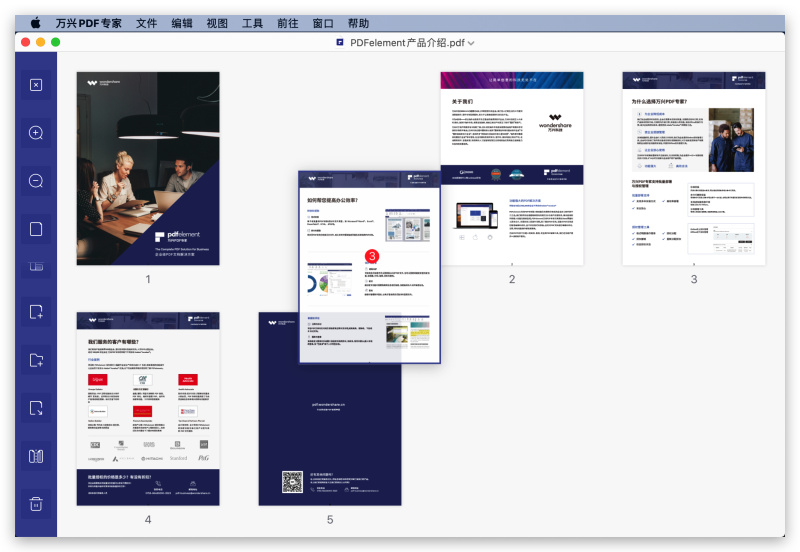
· PDF可与多个不同格式文档互相进行一次性转换操作,还可以将多个文档合并为一个PDF文件
· 使用注释、图章、绘图工具、便笺和文本框添加注释
· 为文档添加电子签名
· 使用最先进的安全工具保护文档
支持系统:Mac、Windows、iOS、Android
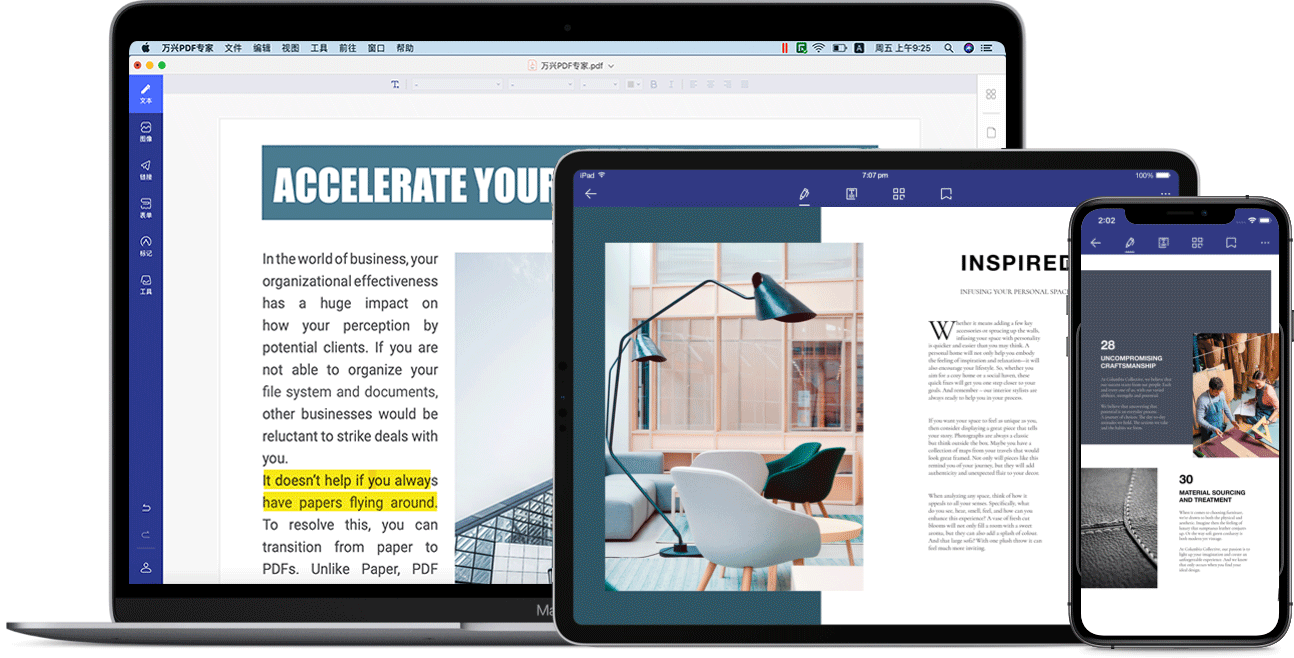
2、Nuance PDF Converter
Nuance公司的PDF工具是PDF Expert的六个替代软件之一。其PDF编辑器面向的业务用户需要工作流程、共享功能以及家用软件包不囊括的类似高级功能。用户可以获得标准版本,但仍无法使用高级功能。
特点:
· 创建PDF文档
· PDF文档可与Word、Excel互相转换
· 批量转换
· 合并PDF
· 直接在PDF文件中编辑文档
· 通过电子签名、密码加密和贝茨编号提供安全性
优点:
· 功能丰富,价格合理
· 易于学习
缺点:
· 并非最强的转换工具
· 批量处理并自动转换文件功能不如其他PDF产品出色
支持系统:Mac、Windows
价格:99.99美元
3、Soda PDF
Soda PDF的突出优点在于,用户可以轻松获得的基础版本,其价格远低于竞争对手,且如果用户也可以单独购买所需的高级功能。也就是说,如果用户需要数字签名,可以在缺乏所有高级功能的情况下单独购买该功能。如此一来,其价格就会下降。Soda PDF for Mac是PDF Expert的最佳替代软件之一。
特点:
· 连接OneDrive、Google Drive、Evernote和Dropbox等云服务
· 发送和收集具有法律约束力的电子签名
· 从任何文件创建具有专业外观的PDF文档
· 以3D形式阅读PDF文档
优点:
· 与Microsoft Office相似的熟悉界面
· 几秒内快速启动
缺点:
· OCR技术马马虎虎
· 需要一些组件功能
支持系统:Mac、Windows
价格:55.99美元
4、福昕PDF编辑器
Foxit PDF工具是一个完整的PDF软件解决方案,可供个人和企业用户使用。熟悉的界面具有许多先进和常见的功能,但最让人眼前一亮的还要数其多语言能力,使Foxit成为国际商务的绝佳之选。
特点:
· 已连接的PDF功能是一种基于云的服务,允许用户追踪打开文档的人员以及他们的操作
· 从头开始创建PDF文档、表单和组合
优点:
· 允许注释文档
· 易于下载用于Microsoft Office程序的Foxit插件
缺点:
· 许多高级功能只能付费使用
· 不允许编辑文件
支持系统:Mac、Windows
价格:免费版,标准版109美元,商业版139美元,Mac上激活另付19美元
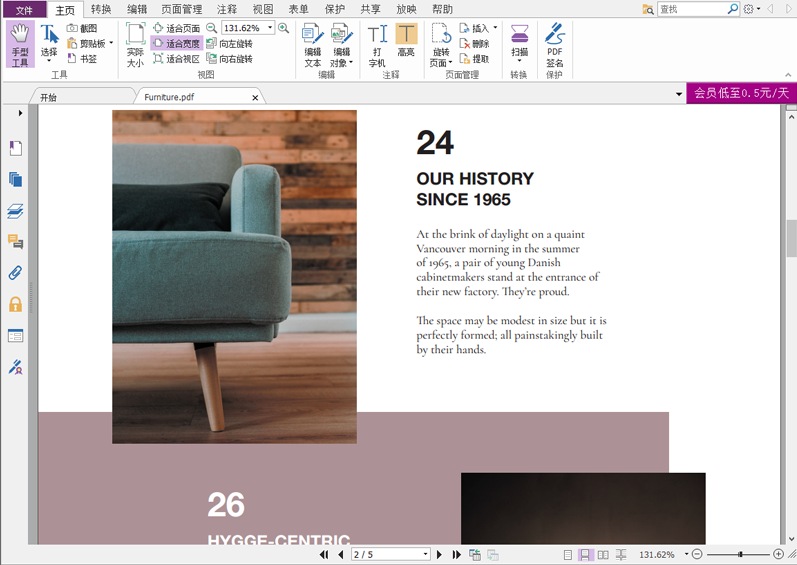
5、Adobe Acrobat Pro DC
Adobe Acrobat Pro DC for Mac的基本功能齐全,您也许会觉得它和PDF Expert相差无几,实际上Adobe缺乏顶级PDF程序的一些高级功能。不过对于某些用户来说,有时基础工具就已经够用了。而该程序存在的问题是难以操作。
特点:
· 文本、图像和页面的编辑工具
· 包括自由手绘、注释、图章和高显的标记工具
· 转换到不同的格式的基本工具
· 创建并填充PDF表单
优点:
· 支持多种文件格式进行转换
· 强大的支持选项,配备网站指南、教程和常见问题解答
缺点:
· 需单独购买OCR技术,进一步提高价格
· 只能在已下载该程序的计算机上访问
支持的系统:Mac、Windows、iOS
价格:179.88美元/年
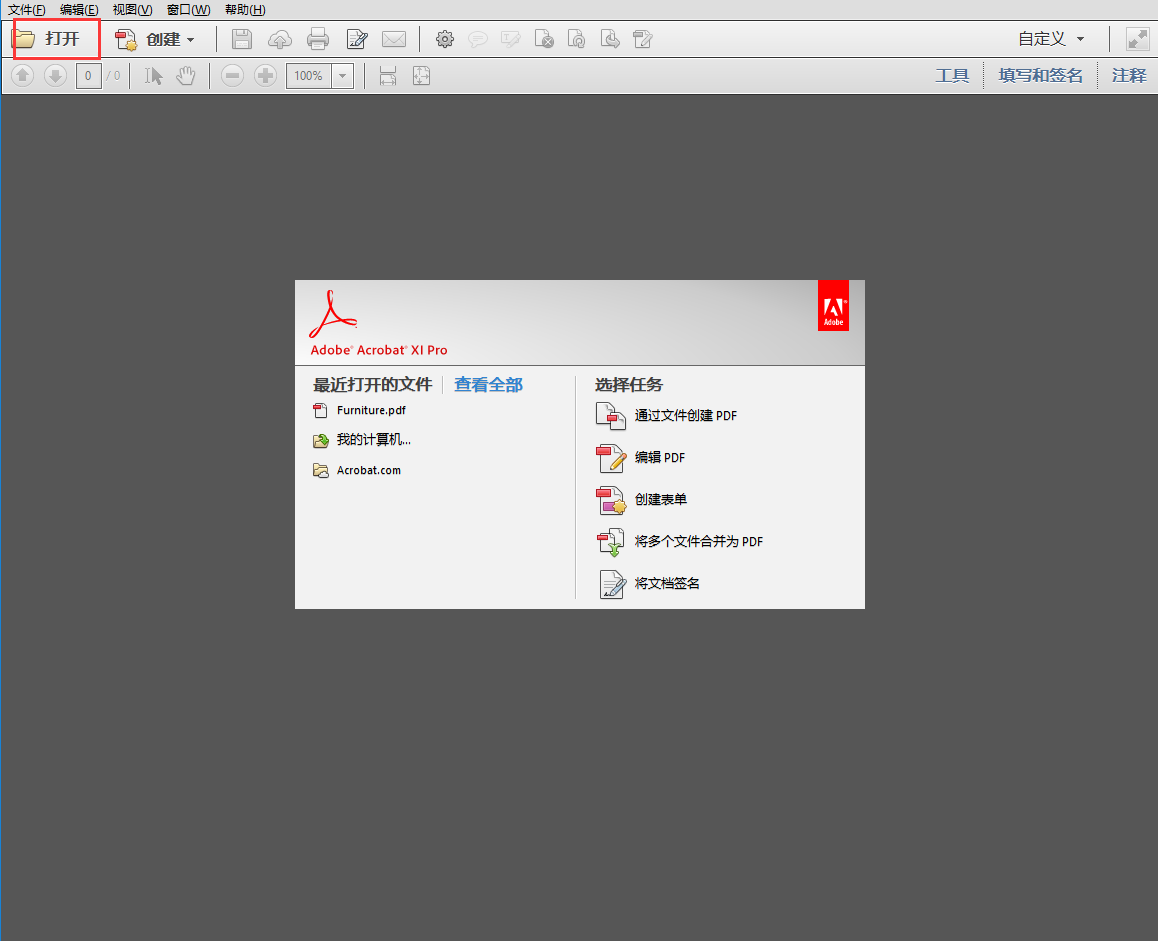
相关阅读:有关PDF Expert的常见问题
1、哪里可获得PDF Expert促销代码?
Readdle是PDF Expert背后的公司,经常提供促销代码。用户可以在dayscoupon.com、offers.com等网站上找到促销代码。
2、使用PDF Expert Mac破解版安全吗?
与任何程序一样,官方版本总是更好。当使用PDF Expert破解版时,您要知道所有文件都是由普通用户上传的,而非产品背后的公司。这意味着用户要自行负责其下载和使用。用户一旦安装破解版就无法再享受客户服务。
3、用户如何评价PDF Expert?
PDF Expert是一个内置的macOS应用程序,用Google简单搜索一下就很容易获得其用户评论。在g2crowd这个最大、最优的客户评论网站上,用户对PDF Expert的褒贬不一,举几个例子:
- 我对PDF Expert非常满意,他们的支持团队很有帮助,但一般来说,“新标签”中的内置帮助就够了
- 对存储在Google Drive上的PDF文件进行协作将是一个很好的业务扩展
- 我不喜欢在全屏模式下进行操作,反应有点迟钝
- 可以轻松查看和共享PDF文档,但是缺少一些编辑/注释/签名的高级功能
4、如何使用PDF Expert?
使用PDF Expert简单又方便,每个功能都有指南和教程,还可以在产品网站上找到每项任务的指引。
5、PDF Expert有哪些功能?
PDF Expert附带PDF工具的所有基本功能,包括编辑文档、填充PDF表单、阅读PDF文档、签署PDF文件以及向文档添加声音和文本注释。
如何在Mac上使用PDF Expert编辑PDF文件?
PDF Expert软件拥有不同的编辑选项,允许用户更改文本、添加图像、替换图像、添加链接以及更改字体样式和颜色。此外,还可以组合PDF、拆分和填充PDF表单。为了能够使用PDF Expert编辑PDF文件,用户需要访问其官方网站并下载Mac版本,然后根据以下步骤进行操作。
步骤1:安装并打开PDF文件
访问PDF Expert网站下载PDF Expert Mac的免费试用版。完成下载后,在Mac上安装并打开PDF Expert。在Mac上打开产品,单击“文件”并使用该程序打开PDF文件。
步骤2:编辑PDF文档
在有PDF文件的新窗口中,转到工具栏并单击“编辑”按钮。用户可在此编辑PDF文件的文本和图像。单击“文本”按钮并将光标导航到文本字段开始编辑,单击按钮以添加、删除和替换文本。继续在“编辑”选项下单击“图像”图标,移动到要添加图像的区域。单击按钮以从Mac上传图像。






